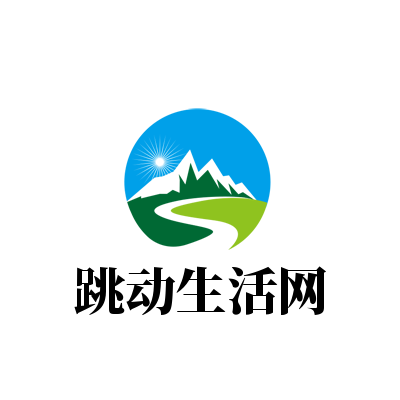您的Windows PC 启动速度是否慢得令人难以忍受?尝试这些有用的技巧,它们将帮助您节省启动 PC 的时间。

新的 Windows PC 通常只需几秒钟即可启动,但大多数 PC 的启动速度会随着时间的推移而变慢。如果您正在寻找一些方法来缩短 PC 的启动时间,这里有三个技巧和窍门可以帮助您节省这些宝贵的时间,从长远来看可以节省大量时间。
禁用启动应用程序
与基于Android和iOS的移动设备一样,Windows PC 每次启动时也会加载一些程序。虽然手机在后台加载了一些进程,但 Windows PC 却有很多进程在运行。随着您在系统上安装新软件,这些程序可能会随着时间的推移而增加,从而使您的 PC 运行缓慢。但是,可以从 Windows 任务管理器的启动部分轻松禁用其中的大多数程序。
为此,请通过右键单击任务栏或使用键盘上的 Ctrl+Alt+Del 快捷键并在出现的窗口中单击任务管理器来打开任务管理器。完成后,找到并按下顶部栏上的“启动”选项卡。您将看到每次启动 PC 时加载的应用程序列表。
大多数程序都可以安全禁用,但有些程序会使某些功能不可用。但是,当您手动打开这些程序时,它们可以正常工作。此外,右键单击应用程序名称将为您提供在 Internet 上搜索该应用程序功能的选项。Windows 10 和 Windows 11 重新设计的任务管理器还显示了每个程序在您启动 PC 时产生的影响,因此您可以轻松禁用不想要的程序。
将 HDD 升级为 SSD
有几种软件技巧可以帮助您在启动 PC 时节省几秒钟的时间,但软件优化的作用非常有限。如果您使用的是带硬盘的 Windows PC,并且可以花一些钱来提高速度,请确保将旧的机械硬盘升级为固态硬盘(也称为 SSD)。与带有移动部件的传统硬盘相比,这些驱动器在整体上提供了巨大的速度提升。
在 SSD 上安装 Windows 还可以让您的整个系统运行更快、响应更快,应用程序加载时间也会得到性能提升。由于 Windows 占用 20GB 到 50GB 的空间,因此您可以购买便宜的 120GB 硬盘,起价为 1,000 卢比。我们已经有了一份经济实惠的 SSD列表,您也可以查看。
休眠或让你的电脑进入睡眠状态
虽然这些选项在技术上不会让您的 PC 启动速度更快,但如果您经常每隔几个小时检查一次系统或不想关闭计算机,它们会很有帮助。大多数现代笔记本电脑会在您合上盖子时自动进入睡眠模式,让您在再次打开几秒钟后快速恢复工作。
但是,睡眠模式对于台式机来说并不理想,因为我们用完后往往会关掉电源插头。这时休眠选项就派上用场了。如果您让 Windows 机器休眠,它会保存您按下按钮时打开的所有应用程序,同时允许您关闭主电源。但是,默认情况下此功能是禁用的。
要在 Windows PC 上启用休眠选项,请打开“开始”菜单并搜索,然后单击“控制面板”。现在,单击“电源选项”,然后在左侧面板上选择“选择电源按钮的功能”选项。现在,单击“更改当前不可用的设置”,勾选“休眠”框,然后按下底部的“保存更改”按钮。